Ajustar la nitidez
Este modo le permite ajustar el nivel de nitidez.
Baja
Si utiliza el modo foto para realizar copias de un original que contiene tonos medios, como una imagen impresa, es posible que se produzca el efecto moiré (un efecto ondulado, brillante). Puede disminuir este efecto moiré y crear una copia más nítida utilizando [Baja] como opción.
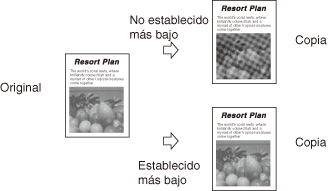
Alta
Esta opción realza los bordes de las imágenes del original para que el texto apenas visible o fino se reproduzca con un contraste más nítido. Esta opción es particularmente idónea para copiar proyectos e imágenes apenas visibles a lápiz.
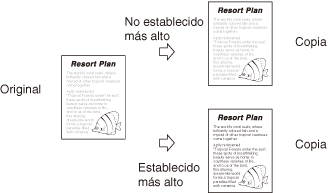
|
NOTA
|
|
La opción predeterminada es medio (centro).
|
1
Colocar los originales → pulse [Funciones especiales].
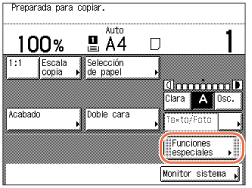
2
Pulse [Nitidez].
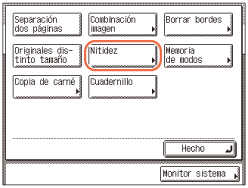
3
Pulse [Baja] o [Alta] para ajustar la nitidez → pulse [Aceptar] → [Hecho].
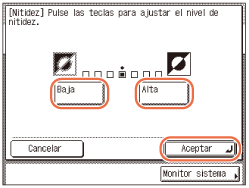
Para copiar originales que contienen imágenes impresas u otros tonos medios, la opción debería ser [Baja].
Para copiar texto o líneas de forma nítida, la opción debería ser [Alta].
La pantalla vuelve a la pantalla superior.
4
Introduzca la cantidad de copias que desee (de 1 a 999) utilizando  -
-  (teclas numéricas).
(teclas numéricas).
 -
-  (teclas numéricas).
(teclas numéricas).5
Pulse  (Inicio).
(Inicio).
 (Inicio).
(Inicio).Comienza la copia.
NOTA:
Para cancelar esta opción, pulse [Funciones especiales] → [Nitidez] → [Cancelar].
Para cancelar todas las opciones y hacer que el equipo regrese a las opciones Estándar, pulse  (Reiniciar).
(Reiniciar).
 (Reiniciar).
(Reiniciar).